最新教程jdktomcatmysqlmysqlFront系统环境搭建.docx
《最新教程jdktomcatmysqlmysqlFront系统环境搭建.docx》由会员分享,可在线阅读,更多相关《最新教程jdktomcatmysqlmysqlFront系统环境搭建.docx(28页珍藏版)》请在冰豆网上搜索。
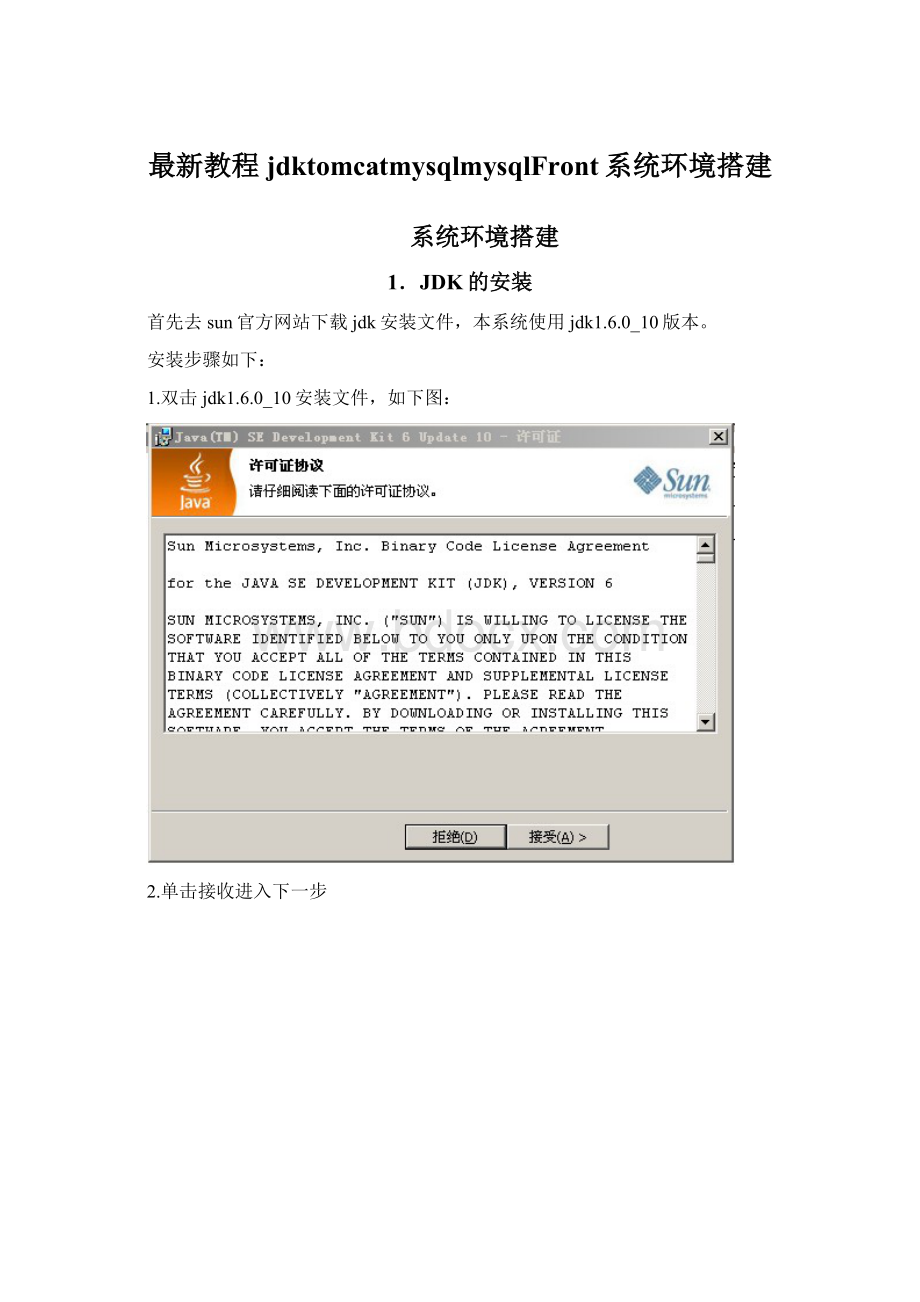
最新教程jdktomcatmysqlmysqlFront系统环境搭建
系统环境搭建
1.JDK的安装
首先去sun官方网站下载jdk安装文件,本系统使用jdk1.6.0_10版本。
安装步骤如下:
1.双击jdk1.6.0_10安装文件,如下图:
2.单击接收进入下一步
3.单击更改,选择安装目录,如图更改目录为D:
\ProgramFiles\jdk1.6.0_10\
4.单击确定选择目录后,单击下一步后等待安装
5.单击完成此处便完成了jdk的安装。
有些jdk可能完成之后会有另有jre的安装,此时按照向导安装即可,注意安装最好与jdk同路径下。
6.配置jdk的环境变量
a.我的电脑右键属性高级环境变量如下图
b.选择系统变量中的新建如下图
变量名:
JAVA_HOME
变量值:
D:
\ProgramFiles\jdk1.6.0_10(就是jdk的安装目录)确定.
c.再新建一个系统变量如下图
变量名:
classpath
变量值:
.;%JAVA_HOME%\lib\dt.jar;%JAVA_HOME%\lib\tools.jar
注意:
这里的点号和分号不能去.
d.选中系统变量中的path更改其值如下图
注意:
不要把变量值删了,在变量值后面加
;%JAVA_HOME%\bin
e.这样环境变量就配置好了,接下来测试一下JDK是不是可以用了.
开始运行cmd如下图
确定后分别输入java和javac回车得到如下图说明jdk配置成功。
2.Tomcat的安装
首先下载tomcat安装文件,tomcat有安装和免安装两类。
本系统选用安装版的tomcat6.0
安装过程如下:
1.双击tomcat安装文件如下图
2.单击next进入下一步如下图
3.单击IAgree(我同意)进入下一步如图
4.默认设置继续Next进入下一步如图
更改tomcat的安装路径,如d:
\Tomcat6.0
5.单击Next继续下一步如图
此处配置端口为8080,管理员登陆账号为admin此处默认设置就行,不用密码
6.单击Next继续如图
此处为设置jre的路径,如果已经安装了jdk这里会自动搜索到jre的路径所以不用做任何修改单击Install进入安装即可。
好了以后单击完成即可。
7.配置Tomcat的环境变量如下
a.右键点击我的电脑属性高级环境变量
系统变量中新建如图
变量名:
TOMCAT_HOME
变量值:
D:
\Tomcat6.0即Tomcat的安装目录.
b.在系统变量中选中path添加;%TOMCAT_HOME%\bin
双击path变量,在其后追加不可删除其内容,不可去掉分号“;”,分号“;”表示与其他变量分开。
c.添加完后确定,应用就可以了接下来测试tomcat是否安装成功
双击图标
启动tomcat如下图,
单击Start启动服务器。
(如未见此图可在屏幕右下角找到一个图标
双击即可)
打开浏览器在地址栏输入http:
//localhost:
8080如见下图说明tomcat配置成功。
3.MYSQL数据库的安装
首先下载mysql数据库安装文件,本系统使用mysql5.0
安装步骤如下。
1.双击安装程序后如下图
2.单击Next继续下一步
3.选择Custom自定义安装然后单击Next下一步
4.单击Change按钮选择mysql的安装路径如图
5.然后单击ok按钮,next下一步之后如下图
6.查看自定义安装信息无误后单击Install进行安装。
7.安装之后出现如下对话框
9.选择SkipSign-Up然后单击Next下一步如图
10.选中ConfiguretheMySqlServernow即立刻配置Mysql数据库.
注意:
此步骤之后为mysql的配置,其中有几个较为关键的地方,此处的配置内容可以更改,在开始菜单中找到MySql菜单下的MYSQLserverInstanceconfigwizard之后也可入下的更改。
11.单击Finish完成安装进入配置向导如下图
12.单击Next继续下一步
13.此处选择DetailedConfiguration然后单击Next继续下一步如图
14.选择ServerMachine然后单击Next继续下一步
15.选择MultifunctionalDatabase然后单击Next继续下一步
此处默认即可(让你选择数据库文件的存放位置)
16.单击Next继续到下一步如图
17选择选上OnlineTransactionProcessing(OLTP)单击Next到下一步
18.此处全选上然后单击下一步如图
19此处记得选择ManualSelectedDefaultCharacterSet/Collation然后更改CharacterSet如图为gb2312此处为数据库使用过的字符集。
默认为latin1是不支持中文的,本系统统一使用gb2312字符集。
然后单击Next继续下一步
20.全选中然后单击Next继续
21此处设置mysql登录密码选中ModifySecuritySettings然后再输入框输入两次密码然后单击Next进入下一步
22.单击Execute执行刚才的配置命令
23到此处mysql的安装已经全部完成。
4.MYSQL-Front的安装
Mysql数据库本身没有可视化的管理工具,所以需另外使用相关软件对其进行可视化管理,对mysql提供可视化管理的软件非常多,本系统使用MYSQL-Front
安装非常简单直接按照向导安装即可简单叙述如下。
安装步骤如下
1.双击安装程序后如图
2.一直下一步即可,注意选择安装路径至如下图
3.单击完成即可。
4.关于Mysql-front的使用,打开软件如下图
5.在服务器:
一栏中输入localhost单击确认即可,若此时确认按钮仍然为灰化状态可单击信息选项卡切换一下再单击确认即可。
出现如下图信息
7.双击localhost之后如图
8.在密码框中输入配置时设置的密码之后单击确定即可
如图所示即安装成功
5.Tomcat相关配置
1.关于端口号的更改
Tomcat默认情况下使用的是8080端口,即访问的时候需输入http:
//服务器地址:
8080/项目目录名称来访问,如果不想要输入8080端口号可以更改tomcat->conf文件夹下的server.xml文件
找到connectionTimeout="20000"
redirectPort="8443"/>默认情况下在67行左右
修改port内容为80.
注意:
如果80端口被占用的话,此处不能做这样的更改,继续使用8080端口。
更改成80后可省略端口号即可输入:
http:
//服务器地址/项目名称访问
如http:
//localhost/NCRE
(本人已提供一个修改好的server.xml文件,可以拷贝覆盖tomcat下的文件,如果发现访问冲突,可以打开server.xml文件将端口号改回8080)
2.关于数据库连接池的配置及地址映射
a.同样修改tomcat的server.xml文件。
找到文件末尾处在标签之间添加如下内容
debug="5"reloadable="true"crossContext="true">
maxActive="100"maxIdle="30"maxWait="10000"
username="root"password="root"driverClassName="com.mysql.jdbc.Driver"
url="jdbc:
mysql:
//localhost:
3306/gsl_adm?
autoReconnect=true"/>
maxActive="100"maxIdle="30"maxWait="10000"
username="root"password="root"driverClassName="com.mysql.jdbc.Driver"
url="jdbc:
mysql:
//localhost:
3306/gsl_work?
autoReconnect=true"/>
从两个可以看出配置了连个数据源,因本系统有连个数据库gsl_adm和
gsl_work.主要看其中的username和password此为数据库的登录用户名和密码,可根据需要更改密码,此处的密码即为配置mysql时设置的密码。
(注意:
可将实现提供的server.xml覆盖tomcat的文件,一定注意这里用户和密码一定要正确对应,否则无法连接数据库。
)
b.关于地址映射
默认情况下,开发好的web项目应该放在tomcat下的webapps文件夹下面,如果想要更改项目的存放路径,即若想把项目放在d盘下d:
/NCRE可以更改中的docBase
默认情况应该docBase="NCRE"即NCRE项目放在webapps下,将其改为docBase="d:
/NCRE"即可。
c.另外还需要将驱动导入,即将提供的mysql-connector-java-3.1.12-bin.jar包拷贝到tomcat下的lib文件夹下
3.tomcat设置jvm内存大小
这只tomcat虚拟内存的大小是因为,上传组件在上传附件时,首先是存放于缓存中,如果tomcat虚拟内存过小,上传的文件过大的的话,就无法顺利上传文件。
开始->ApacheTomcat6.0->ConfigureTomcat如下图
选择java选项卡如下图
更改Intialmemorypool和Maximummemorypool的值如上图。
6.关于数据库
1.Mysql-Front中数据的导入导出
在Mysql-Front导出数据库可以是sql本件,表格,cvs文件。
通常备份导出sql文件,提供的初始数据库为两个sql文件,gsl_adm.sql和gsl_work.sql导入时如